Úvod
Když webový server odepře přístup k určité webové stránce nebo webovému obsahu, zobrazí 403 Zakázáno chyba. Různé webové servery hlásí různé varianty chyby 403 Forbidden.
V tomto článku se dozvíte, co je chyba 403 a jak ji opravit.
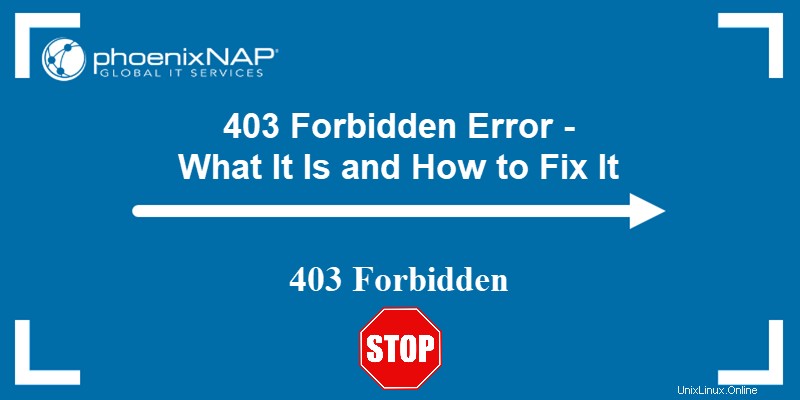
Co je zakázaná chyba 403
Chyba 403 Forbidden nastane, když webový server odepře přístup na webovou stránku uživateli, který se k ní pokouší přistupovat prostřednictvím webového prohlížeče. Název „Chyba 403“ se odvozuje od stavového kódu HTTP, který webový server používá k popisu tohoto typu chyby.
Existuje několik variant chyby a několik důvodů, proč webový server odepřel přístup. Následující části se zabývají různými způsoby zobrazení chyby a jejími příčinami.
Běžné chybové zprávy 403
Stejně jako u jiných chyb mohou webmasteři upravit způsob zobrazení chyby 403. Jeho obsah také závisí na použitém webovém serveru. To je důvod, proč existuje mnoho různých stránek 403 na různých webech.
Některé běžné chybové zprávy 403 jsou:
- 403 Zakázáno
- HTTP 403
- Zakázáno
- Chyba HTTP 403 – Zakázáno
- Chyba HTTP 403.14 – Zakázáno
- Chyba 403
- Zakázáno:Nemáte oprávnění pro přístup k [adresáři] na tomto serveru
- Chyba 403 – Zakázáno
- 403 Zakázaná chyba
- Chyba 403
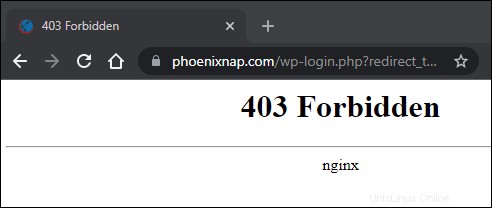
Obrázek výše ukazuje příklad chyby 403 Forbidden obsluhované webovým serverem Nginx.
Co způsobuje zakázanou chybu 403
Chyba 403 Forbidden se obvykle vyskytuje v důsledku nesprávné konfigurace přístupu. Špatná konfigurace zahrnuje nesprávné čtení, zápis nebo nastavení oprávnění pro soubor nebo adresář.
Možné příčiny chyby 403 Forbidden jsou:
- Prázdný adresář webových stránek . Pokud neexistuje index.php nebo index.html stránce, zobrazí se chyba 403.
- Chybí stránka indexu . Pokud název domovské stránky není index.html, může dojít k chybě 403 nebo index.php .
- Chyby oprávnění/vlastnictví . Nesprávné nastavení oprávnění nebo vlastnictví způsobují chybu 403.
- Nesprávné nastavení souboru .htaccess . Soubor .htaccess obsahuje důležitá nastavení konfigurace webových stránek a mohl by být poškozen.
- Infekce malwarem . Pokud jsou vaše soubory napadeny malwarem, může nadále poškozovat soubor .htaccess.
- Uložena do mezipaměti zastaralá webová stránka . Chyba 403 se objeví, pokud byl aktualizován odkaz na stránku, který se nyní liší od verze uložené v mezipaměti.
- Vadný plugin . Chybu 403 mohou spustit nesprávně nakonfigurované pluginy WordPress nebo jejich nekompatibilita.
Následující část se zabývá různými způsoby opravy chyby 403 Forbidden.
Jak opravit zakázanou chybu 403 (tipy pro webmastery)
Chybu 403 Forbidden můžete opravit několika způsoby v závislosti na tom, zda jste návštěvník webu nebo webmaster.
Následující opravy chyby 403 Forbidden jsou prostředky pro webmastery:
Zkontrolujte adresář webových stránek
Chybu 403 může způsobit prázdný adresář webových stránek. Ujistěte se, že je obsah ve správném adresáři na serveru.
V závislosti na serveru, který používáte, je správný adresář pro váš obsah:
- Pro Nginx :/var/www/vhosts/domain.com/httpdocs/
- Pro Apache :/home/username/public_html/
Pokud takový adresář neexistuje, vytvořte jej.
Přidat stránku indexu
Výchozí domovská stránka webu je index.html nebo index.php . Pokud na vašem webu taková stránka není, mohou návštěvníci narazit na chybu 403. Vyřešte to nahráním indexové stránky do httpdocs nebo public_html adresář.
Pokud již máte domovskou stránku pojmenovanou jinak než index , můžete jej přejmenovat nebo nastavit přesměrování ve vašem .htaccess soubor na tuto domovskou stránku.
Upozornění: Při úpravách souboru .htaccess buďte opatrní obsahuje pokyny pro konfiguraci serveru a ovlivňuje chování vašeho webového serveru. Soubor je obvykle preventivně skryt, ale můžete jej najít ve složce public_html zaškrtnutím políčka Zobrazit skryté soubory možnost.
Chcete-li přesměrovat na svou domovskou stránku, postupujte takto:
1. Přihlaste se do cPanel a přejděte na svůj public_html adresář.
2. Klikněte pravým tlačítkem na .htaccess soubor a zvolte Upravit z rozbalovací nabídky.
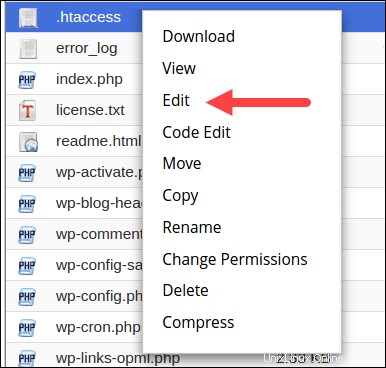
3. Přesměrujte soubor index.php nebo index.html soubor na vaši stávající domovskou stránku vložením následujícího fragmentu kódu:
redirect /index.html /homepage.html
Nahraďte homepage.html se skutečným názvem vaší stránky.
Zkontrolujte oprávnění k souborům a adresářům
Každý soubor a adresář na vašem webu má oprávnění, která řídí přístup k těmto souborům a adresářům. Nesprávná oprávnění k souboru nebo adresáři mohou způsobit chybu 403 Zakázáno. Oprávnění určují, kdo má přístup ke čtení nebo zápisu do příslušného souboru nebo adresáře.
Oprávnění jsou reprezentována číselnými hodnotami. Obecnou praxí je použít:
- 755 pro adresáře
- 644 pro statický obsah
- 700 pro dynamický obsah
Oprávnění k souboru můžete změnit rekurzivně pomocí příkazu chmod. Pokud dáváte přednost grafickému uživatelskému rozhraní, použijte ke změně oprávnění k souboru nebo adresáři FTP klienta.
Vytvořte nový soubor .htaccess
Chyba 403 může být důsledkem nesprávného .htaccess konfigurace souboru. Soubor .htaccess řídí konfiguraci webu na vysoké úrovni .
Chcete-li zkontrolovat, zda je příčinou chyby 403 soubor .htaccess, postupujte podle následujících kroků:
1. Najděte .htaccess soubor prostřednictvím softwaru pro správu souborů (např. cPanel) nebo prostřednictvím klienta sFTP či FTP.
2. Klikněte pravým tlačítkem na .htaccess soubor a vyberte Stáhnout vytvořit místní zálohu.
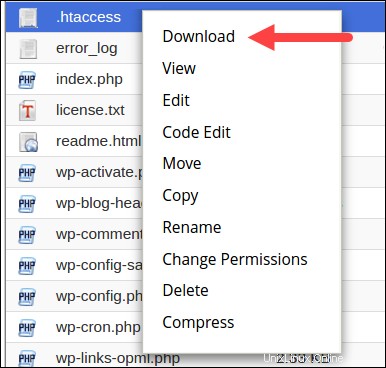
3. Dále klikněte na Smazat pro smazání souboru.
4. Navštivte svůj web. Pokud se chyba 403 již neobjevuje, znamená to, že .htaccess soubor byl poškozen.
5. Nyní musíte vygenerovat nový .htaccess soubor. Přihlaste se do hlavního panelu a klikněte na Nastavení> Trvalé odkazy .
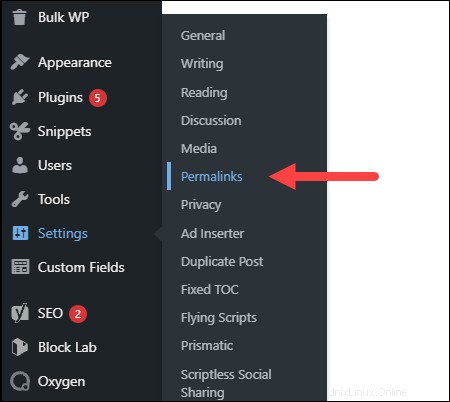
6. Neprovádějte žádné změny. Stačí kliknout na tlačítko Uložit změny vytvořte nový .htaccess soubor.
Navštivte svůj web a zkontrolujte, zda je chyba opravena.
Povolit procházení adresářů
Pokud webová stránka zobrazuje chybu 403, když se pokoušíte procházet adresář, možná budete muset povolit procházení adresářů v softwaru webového serveru. Procházení adresářů můžete zapnout v konfiguračním souboru . Pokud si nejste jisti úpravou konfiguračních souborů sami, vyhledejte pomoc od webmastera nebo svého poskytovatele hostingu.
Následující příklady ukazují, jak povolit procházení adresářů na různých webových serverech:
- IIS Express
1. Otevřete soubor Web.config soubor vašeho projektu.
2. Přidejte následující značky do <system.webServer> :
<directoryBrowse enabled="true" />
<modules runAllManagedModulesForAllRequests="true" />
- Nginx
Změňte autoindex hodnotu na on v konfiguračním souboru:
Následuje příklad konfiguračního souboru s on hodnotu pro autoindex .
server {
listen 80;
server_name phoenixnap.com www.phoenixnap.com;
access_log /var/...........................;
root /path/to/root;
location / { index index.php index.html index.htm; }
location /somedir { autoindex on; }
}
Apache
Musíte zadat DirectoryIndex direktiva v .conf webu soubor (nachází se v /etc/apache2/sites-available v systému Linux).
Zapněte procházení adresářů v Options směrnice. Následuje příklad .conf soubor se zapnutým procházením adresářů:
<Directory /usr/local/apache2/htdocs/listme>
Options +Indexes
</Directory>
Kontaktujte hostitelskou společnost
Důvod chyby 403 Forbidden může být u hostitelské společnosti, nikoli u vás. Pokud vše ostatní chybu neodstraní, kontaktujte svou hostitelskou společnost a nechte ji zjistit, co by mohlo být příčinou problému.
Zakázat pluginy WordPress
Někdy vadný nebo nekompatibilní plugin způsobí zakázanou chybu 403. Chybu se můžete pokusit opravit zakázáním všech pluginů zkontrolovat, zda chyba zmizela.
Chcete-li zakázat všechny pluginy, postupujte podle následujících kroků:
1. Přihlaste se do správce WP a přejděte na Pluginy > Nainstalované pluginy .
2. Vyberte všechny pluginy, zvolte Deaktivovat z rozbalovací nabídky a klikněte na Použít .
3. Pokuste se vstoupit na svůj web. Pokud neexistuje žádná zakázaná chyba 403, znamená to, že příčinou byl některý z pluginů.
4. Nyní povolte jeden plugin po druhém, abyste zjistili, který z nich způsobuje chybu 403. Když najdete kořen problému, aktualizujte nebo odeberte plugin nebo nainstalujte alternativní, abyste problém vyřešili.
Zkontrolujte záznam A
Jedním z důvodů chyby 403 Forbidden může být název domény odkazující na nesprávnou IP adresu , kde nemáte oprávnění k zobrazení obsahu. K tomu dochází, když záznam A migrovaného webu stále ukazuje na starou IP adresu.
Chcete-li zkontrolovat, zda záznam domény A ukazuje na správnou IP adresu, postupujte podle následujících kroků:
1. Přihlaste se do cPanel.
2. V části Domény klikněte na Editor zóny DNS .
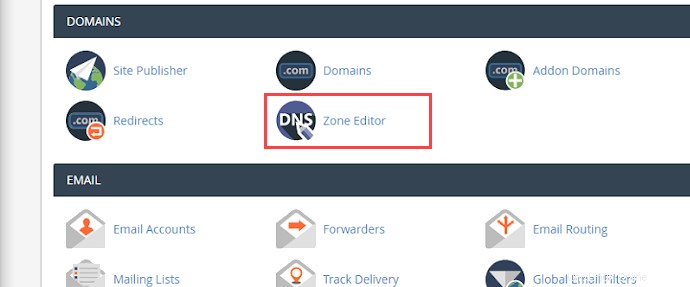
3. V seznamu DNS záznamů najděte záznam s A štítku v části Typ sloupec.
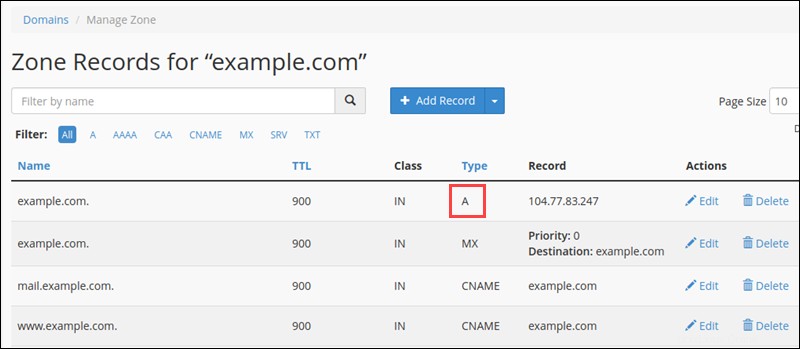
4. Zkontrolujte, zda je v Záznamu zaznamenána IP adresa A sloupec je správný. Pokud je nesprávný, klikněte na Upravit změnit.
5. Klikněte na Aktualizovat dokončit.
Znovu navštivte webovou stránku a zjistěte, zda byl problém vyřešen.
Vyhledat malware
Malware na vašem webovém serveru může způsobit chybu 403 Zakázáno. Malware může neustále vkládat nežádoucí čáry do .htaccess soubor, a tak chyba přetrvá, i když vygenerujete nový soubor .htaccess.
Použijte bezpečnostní plugin prohledat váš webový server na přítomnost malwaru a odstranit jej, pokud nějaký najde. Většina pluginů také nabízí akce při detekci souborů infikovaných malwarem, jako je smazání infikovaného souboru nebo jeho obnovení.
Některé z nejlepších bezpečnostních pluginů pro WordPress jsou Sucuri, Wordfence, Defender atd.
Jak opravit zakázanou chybu 403 (tipy pro návštěvníky webu)
Pokud jste návštěvník webu, který se setkal s chybou 403, níže je seznam věcí, které můžete zkusit problém vyřešit.
Zkontrolujte adresu URL
Špatná adresa URL je běžnou příčinou chyby 403 Forbidden. Ujistěte se, že se pokoušíte přistupovat na skutečnou webovou stránku namísto do adresáře.
Mnoho webových stránek neumožňuje návštěvníkům procházet adresáře, takže pokud se pokoušíte o přístup k adresáři, pravděpodobně se zobrazí chyba 403 Zakázáno.
Vymazat historii/mezipaměť
Váš prohlížeč ukládá webové stránky uložené v mezipaměti, aby se při příští návštěvě rychleji načítaly. Někdy byl odkaz na web aktualizován, takže skutečný odkaz se liší od verze uložené v mezipaměti . Načtení verze z mezipaměti pak způsobí chybu 403.
Chybu 403 mohou způsobit také soubory cookie uložené ve vašem prohlížeči. Pokud jsou soubory cookie neplatné nebo poškozené, mohou způsobit nesprávné ověření serveru. Vymazání mezipaměti prohlížeče a soubory cookie by měl tento problém vyřešit.
Chcete-li vymazat mezipaměť a soubory cookie v prohlížeči Google Chrome, postupujte podle následujících kroků:
- Klikněte na tlačítko se třemi tečkami v pravém horním rohu a vyberte Nastavení .
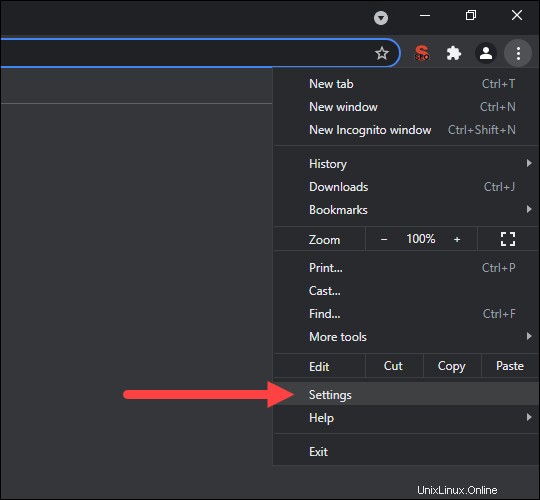
2. Najděte Ochrana soukromí a zabezpečení a klikněte na Vymazat údaje o prohlížení .
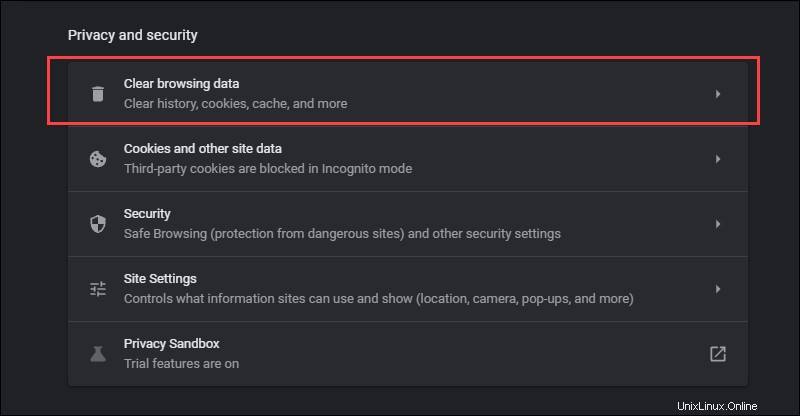
- V rozbalovací nabídce vyberte časový rámec pro smazání dat .
- Zkontrolujte Soubory cookie a další data webu a Obrázky a soubory uložené v mezipaměti možnosti a klikněte na Vymazat data .
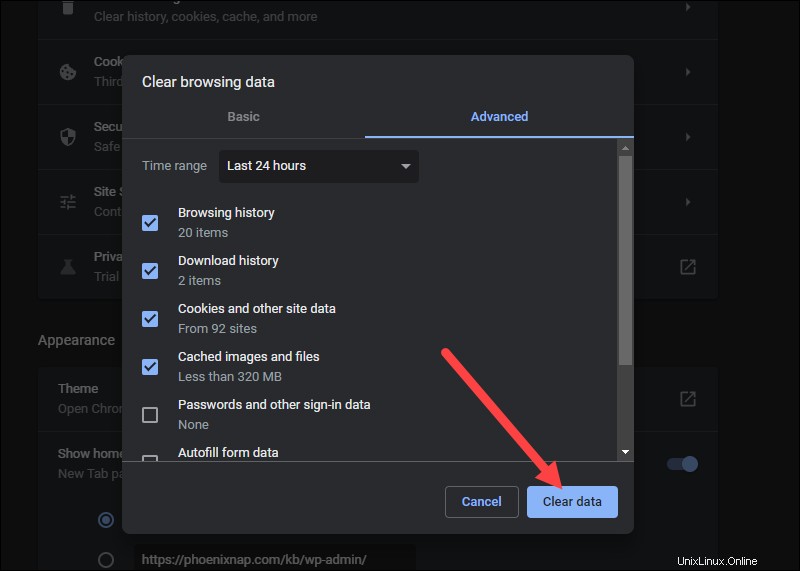
Zkuste znovu načíst web, abyste zjistili, zda problém přetrvává.
Přihlaste se
Někdy se může objevit chybový kód 403 Forbidden, protože se pro přístup na stránku musíte přihlásit na web. Pokud je to možné, přihlaste se pomocí svých přihlašovacích údajů, abyste získali přístup k obsahu.
Znovu načtěte stránku
Někdy je opětovné načtení stránky trikem, jak obejít chybu 403 Zakázáno. Každý prohlížeč má své vlastní tlačítko pro opětovné načtení poblíž adresního řádku. Stiskněte Ctrl+F5 v systémech Windows a Linux nebo Cmd+Shift+R na Macu znovu načtěte stránku, pokud dáváte přednost použití klávesnice.
Zkusit později
Pokud nejste jediný, komu byl odepřen přístup na web, problém je obvykle v hostiteli. Navštivte web později a zjistěte, zda byl problém vyřešen.
Kontaktujte svého ISP
Pokud chybu 403 na webu nemůžete obejít, ale ostatním lidem to funguje, kontaktujte svého poskytovatele internetových služeb (ISP).
Vaše IP adresa může být přidána do seznamu blokovaných, což způsobuje chybu 403 zakázané. V takovém případě vám váš ISP nemůže pomoci a jediný způsob, jak se k webu dostat, je použít VPN.